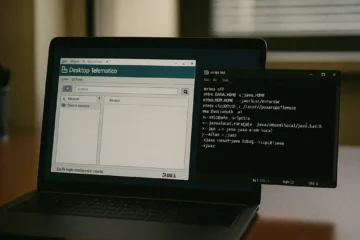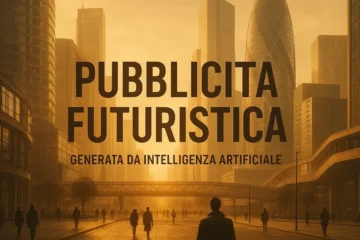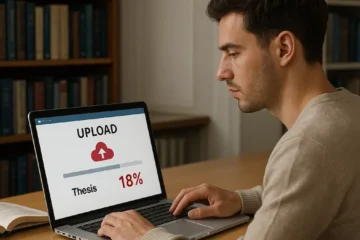Se il nome “Desktop Telematico” vi provoca un leggero brivido lungo la schiena, non siete soli. Per professionisti e contribuenti, questo software dell’Agenzia delle Entrate è uno strumento tanto indispensabile quanto, a volte, incredibilmente frustrante. Tra errori di Java, installazioni che falliscono e aggiornamenti misteriosi, perdere ore preziose è un attimo.
Ma non tutto è perduto. Spesso, la soluzione è più semplice di quanto sembri. Abbiamo raccolto in questa guida pratica i problemi più comuni e le soluzioni efficaci che funzionano davvero, senza giri di parole. Consideratela la vostra cassetta degli attrezzi digitale.

Prima di Iniziare: Le 3 Verifiche Fondamentali
Prima di avventurarvi in procedure complesse, fate un respiro e controllate questi tre punti. Risolvono il 50% dei problemi.
- File BAT Desktop Telematico: Come Crearlo e Utilizzarlo per l’Invio Telematico
- Java per Desktop Telematico Windows 10: Guida Completa all’Installazione e Configurazione
- Ultima Versione Desktop Telematico: Novità, Funzionalità e Come Aggiornare
- Avvia come Amministratore: Sembra banale, ma non lo è. Fate clic con il tasto destro sull’icona del Desktop Telematico e selezionate “Esegui come amministratore”. Molti errori di permessi svaniscono come per magia.
- La Versione di Java è Corretta? Il Desktop Telematico ha un rapporto complicato con Java. Non basta avere una versione qualsiasi, serve quella specifica richiesta dall’Agenzia delle Entrate. Verificate sul sito ufficiale quale versione è attualmente supportata e assicuratevi che sia installata correttamente sul vostro PC.
- Ci sono Avvisi sul Sito dell’Agenzia? A volte, il problema non è il vostro computer, ma un disservizio temporaneo dei server dell’Agenzia. Controllate sempre la home page del sito istituzionale o la sezione dedicata per eventuali comunicazioni di manutenzione o problemi noti.
Problema 1: L’Installazione Non Parte o Fallisce a Metà
State provando a installare il software, ma la barra di avanzamento non si muove o si chiude con un errore.
- Soluzione A – Antivirus e Firewall: Disattivate temporaneamente il vostro antivirus e il firewall di Windows/macOS solo per la durata dell’installazione. A volte, questi sistemi di protezione bloccano erroneamente i file del software, impedendone la corretta scrittura. Ricordatevi di riattivarli subito dopo.
- Soluzione B – Scaricare di Nuovo il File: Il file di installazione potrebbe essersi corrotto durante il download. Cancellatelo, svuotate la cache del browser e scaricatelo di nuovo direttamente dal sito dell’Agenzia delle Entrate.
Problema 2: Il Desktop Telematico Non si Avvia o si Blocca Subito
Avete installato tutto, cliccate sull’icona, ma non succede nulla. O peggio, appare la schermata iniziale (lo “splash screen”) e poi scompare nel nulla.
- Soluzione A – La Reinstallazione Pulita (Il Metodo Definitivo): È la soluzione più drastica ma quasi sempre risolutiva.
- Disinstallate il Desktop Telematico dal “Pannello di controllo” (o “App e funzionalità”).
- Disinstallate tutte le versioni di Java presenti sul PC.
- Riavviate il computer.
- Installate la versione corretta di Java a 32-bit o 64-bit, come richiesto dalle specifiche attuali.
- Installate di nuovo il Desktop Telematico, eseguendolo come amministratore.
- Soluzione B – Cancellare le Cartelle Nascoste: A volte, dei file di configurazione corrotti impediscono l’avvio. Cercate e cancellate le cartelle
.entratele.javawsche si trovano solitamente nel vostro profilo utente (es.C:\Utenti\TuoNome).
Problema 3: L’Errore “Impossibile Creare la Java Virtual Machine”
Questo è un classico. Significa che il software non riesce a ottenere la quantità di memoria RAM di cui ha bisogno per partire.
- Soluzione – Il File .bat Magico (per Windows):
- Andate nella cartella di installazione del Desktop Telematico (solitamente
C:\Programmi (x86)\Desktop Telematico). - Individuate la sottocartella
applicazione. - Al suo interno, create un nuovo file di testo.
- Apritelo e incollate questa riga:
javaw -Xmx1024m -jar Telematico.jar - Salvate il file e rinominatelo da
Nuovo Documento di testo.txtaAvvioManuale.bat. - Da ora in poi, avviate il programma facendo doppio clic su questo file. Questo comando “forza” Java a usare una quantità di memoria adeguata.
- Andate nella cartella di installazione del Desktop Telematico (solitamente
Problema 4: Le Funzioni “Controlla” o “Autentica” Danno Errore
Il programma si avvia, ma quando provate a controllare o autenticare un file, ricevete un errore.
- Soluzione – Aggiornare i Moduli Software: Il Desktop Telematico è un “contenitore”. Le singole funzioni (controllo F24, Unico, ecc.) sono moduli separati. Aprite il Desktop Telematico, andate su
Aiuto > Installa nuovo softwaree verificate che tutti i moduli di controllo siano aggiornati all’ultima versione disponibile.
Affrontare il Desktop Telematico richiede pazienza e un approccio metodico. Salvate questa guida tra i preferiti: potrebbe essere l’ancora di salvezza nella prossima, inevitabile, scadenza fiscale.
Fonti Attendibili e Autorevoli:
- Agenzia delle Entrate – Software Desktop Telematico: La pagina ufficiale da cui scaricare sempre la versione più recente del programma e dei moduli di controllo. https://www.agenziaentrate.gov.it/portale/web/guest/schede/istanze/desktop-telematico/procedura-di-installazione-dt
- Agenzia delle Entrate – Requisiti Tecnici e Versioni Java: La pagina per verificare i requisiti di sistema e la versione esatta di Java richiesta. https://www.agenziaentrate.gov.it/portale/web/guest/schede/istanze/desktop-telematico/requisiti-dt
- Java.com – Download Ufficiale: Il sito ufficiale per scaricare l’ambiente Java (assicurarsi di scegliere la versione e l’architettura – 32/64 bit – corretta). https://www.java.com/it/download/